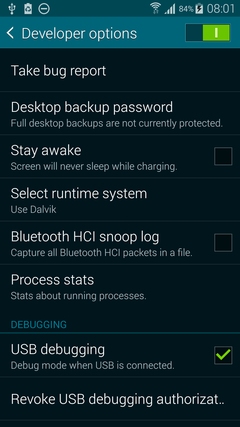Aus dem Englischen übersetzt von gtranslate.io
Benutzertools
Die Seitenleiste
Dies ist eine alte Überarbeitung des Dokuments!
Inhaltsverzeichnis
So erstellen Sie eine Fehlermeldung/ein Protokoll
Logs are the best way for us to find out what causes your problems with the application. Creating an error message/log varies according to the version of Android.
Geräte mit Android 4.2 und höher
Devices with Android version 4.1.2 and higher provide error messages that can be sent directly to us via email.
Bitte folge diesen Anweisungen:
- Öffnen Sie die Einstellungen Ihres Geräts und stellen Sie sicher, dass Sie auf „Entwickleroptionen“ zugreifen können. Falls Sie diese Option nicht in der Einstellungsliste sehen, folgen Sie bitte den Anweisungen hier >>.
- Wiederholen Sie die Aktion in Locus, die den Absturz verursacht hat
- Wechseln Sie in den Einstellungen Ihres Geräts zu den oben genannten „Entwickleroptionen“.
- Aktivieren USB-Debugging
- Warten Sie einige Minuten, bis der Bericht erstellt wurde (es kann bis zu 15 Minuten dauern).
- Der Protokollbericht sollte in Ihrer Benachrichtigungsleiste erscheinen. Von dort (oder von „Entwickleroptionen“) können Sie es per E-Mail an senden locus.map@asamm.com oder besser, laden Sie es auf eine Dropbox/Google Drive hoch und teilen Sie es mit uns (Berichte können größer als 15 sein MB und dann werden sie nicht korrekt an E-Mails angehängt!).
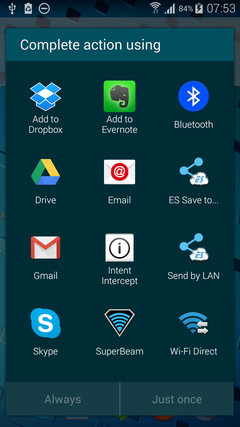
Android 7.0 +
Nachdem Sie auf „Fehlerbericht erstellen“ getippt haben, werden Ihnen zwei Arten von Berichten angeboten – Interaktiv und Vollständig. Wählen Sie Interaktiv.
MIUI-ROMs
MIUI 7 und älter
- Installieren Sie die CatLog Anwendung (kostenlos auf Google Play verfügbar)
- zurück zur Sicherheit > Berechtigungen > Root-Zugriff > Erlauben Sie Root-Zugriff auf CatLog
- gehen Sie genauso vor wie bei Geräten mit Android OS älter als 4.1
MIUI 8
- Tippe auf deinem Telefon auf *#*#284#*#*
- Kopieren Sie den Fehlerbericht aus Ihrem Speicherverzeichnis sdcard/miui/debug_log
Allgemeine Lösung für alle Android-Versionen
Die nachstehenden Anweisungen werden zum Erstellen eines detaillierten Protokolls verwendet, aber das Verfahren ist komplizierter.
- Herunterladen ADB-Installer
- Starte es
- Drücken Sie J/Ja, um ADB und Fastboot zu installieren, oder N/Nein, um zu überspringen
- Drücken Sie J/Ja, um ADB systemweit zu installieren, oder N/Nein nur für den aktuellen Benutzer
- Drücken Sie J/Ja, um Treiber zu installieren, oder N/Nein, um zu überspringen
- Fahren Sie mit der Treiberinstallation fort
- Starte den Befehlszeile WIN+R > CMD > Enter
- Verbinden Sie Ihr Telefon über USB mit dem PC
- Wiederholen Sie die Fehleraktion
- Varianten des Eingangssignals: adb-Fehlerbericht > c:/Benutzer/meinBenutzername/locus_log.txt in der Kommandozeile
- Drücken Sie Enter
- Warten Sie, bis der Fehlerbericht fertig ist
- zip den Fehlerbericht (es ist riesig - über 30 MB) und senden es an locus.map@asamm.com
Is this article useful for you? Please rate it: {(rater>id=1|name=faq_how_to_create_debug_log|type=rate|headline=off)}